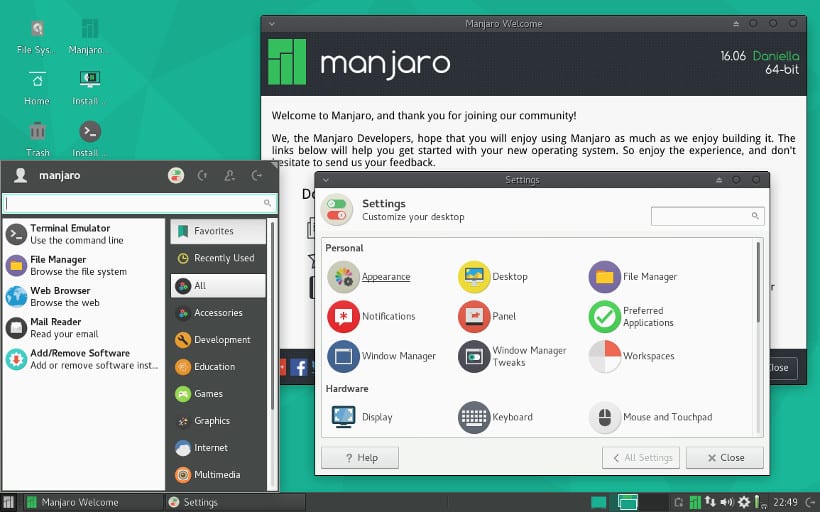
Здравейте момчета, този път ще ви покажа как да инсталирам Manjaro Linux, което е система, получена от ArchLinux и такава, която много ми харесва и дори препоръчвам за начинаещи и които знаят какво е да имаш истински контрол върху системата
Manjaro Linux е базиран на Arch LinuxНо има собствен набор от хранилища. Разпределението има за цел да бъде удобно за потребителя запазвайки характеристиките на архкато мениджъра на пакети Pacman и поддръжката на AUR.
Manjaro Linux е GNU / Linux дистрибуция който има възможност да избере кой потребителски интерфейс по подразбиране Той ще бъде изтеглен и инсталиран, той официално има XFCE, KDE, Gnome, Cinnamon и много други, допринесени от общността.
Това е основно безплатна операционна система за персонални компютри и фокусирана върху лекотата на използване. Тъй като Manjaro се основава на Arch Linux, тази система използва и модел за разработка, наречен Rolling Release.
Изтеглете и подгответе инсталационния носител
Първото нещо, което трябва да направим, е да изтеглим Manjaro ISO и да го прехвърлим на CD / DVD или USB устройство, ние го изтегляме от официалния му уебсайт. връзката тук.
Можем да изтеглим ISO от директно изтегляне или чрез Torrent.
След като приключим, ние продължаваме със създаването на инсталационния носител.
CD / DVD инсталационен носител
- Windows: Можем да запишем iso с Imgburn, UltraISO, Nero или друга програма, дори и без тях в Windows 7 и по-късно ни дава възможност да щракнем с десния бутон върху ISO.
- Linux: Те могат да използват особено тази, която идва с графичните среди, сред тях са Brasero, k3b и Xfburn.
USB инсталационен носител
- Windows: Можете да използвате Universal USB Installer или LinuxLive USB Creator, и двете са лесни за използване.
- Linux: Препоръчителната опция е да се използва командата dd, с която дефинираме в кой път имаме изображението на Manjaro, а също и в коя точка на монтиране имаме usb:
dd bs=4M if=/ruta/a/manjaro.iso of=/dev/sdx && sync
Как да инсталирам Manjaro Linux
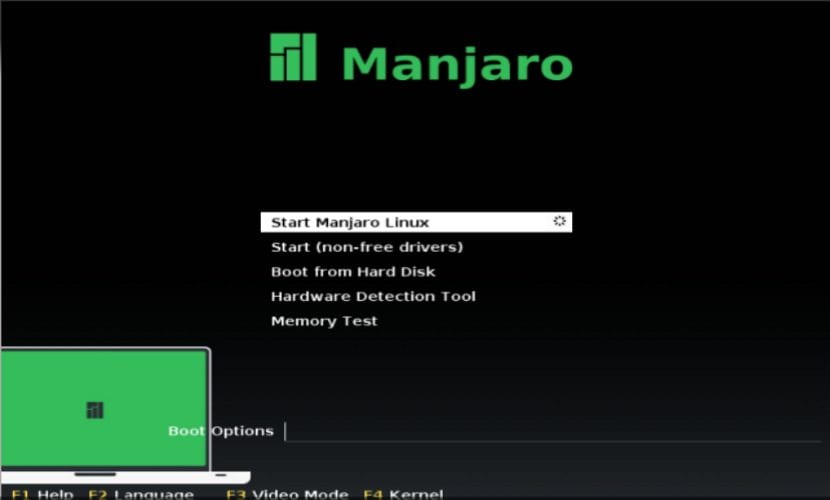
След като системата се стартира, ще продължим с инсталирането на Manjaro Linux, първото нещо е да изберете езика, в нашия случай той ще бъде на испански.
Ще постигнем това чрез натискане на клавиша F2 и избор на език.
Сега ще стартираме Manjaro и ще изчакаме системата да се зареди.
След като системата стартира, тя ще покаже екран за приветствие с информация за Manjaro Linux, ще трябва да изчакаме да завърши зареждането на всичко, докато не влезем в системната среда.
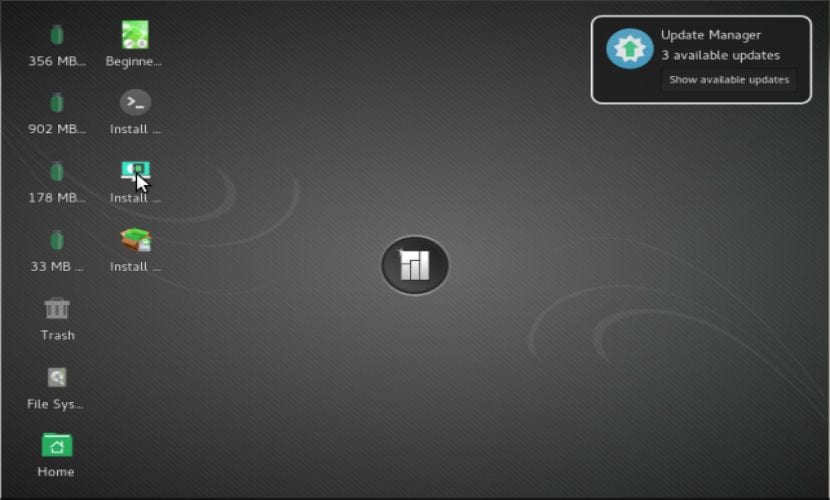
Сега това, което ще направим, е да отворим менюто и да напишем "install", за да можем да търсим и стартираме инсталатора, просто кликнете върху първата опция, която ни показва, за да го изпълним.
Език и местоположение
Ние ще изберем нашия език за инсталиране, в нашия случай той ще бъде на испански.
Сега ще ни попита за местоположението ни.
След това ще ни помоли да изберем нашето оформление и език на клавиатурата, тук ще трябва да го търсим по език и накрая да разберем, че клавишната карта съответства на нашата физическа клавиатура.
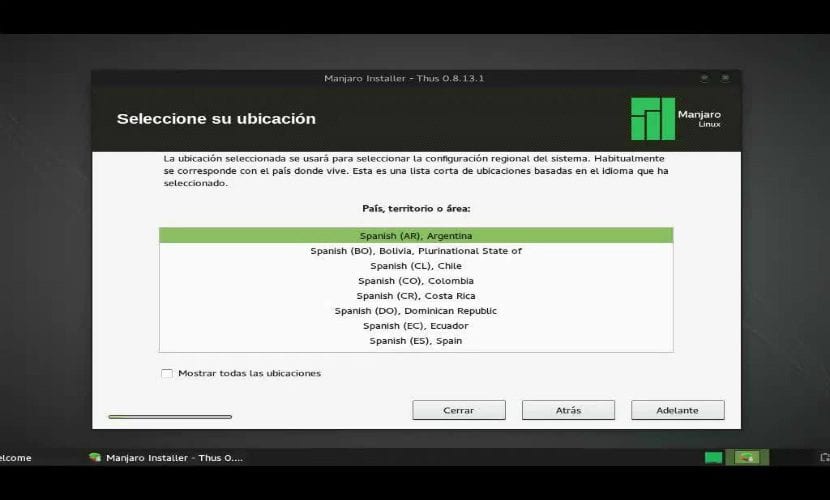
Сега ще ни покаже само актуална информация за състоянието ни за инсталиране на Manjaro Linux на нашия компютър.
Изберете път за инсталиране.
Сега веднага след това ще ни попита начина, по който Manjaro Linux ще бъде инсталиран на нашия компютър, тук трябва да свършим избраната работа.
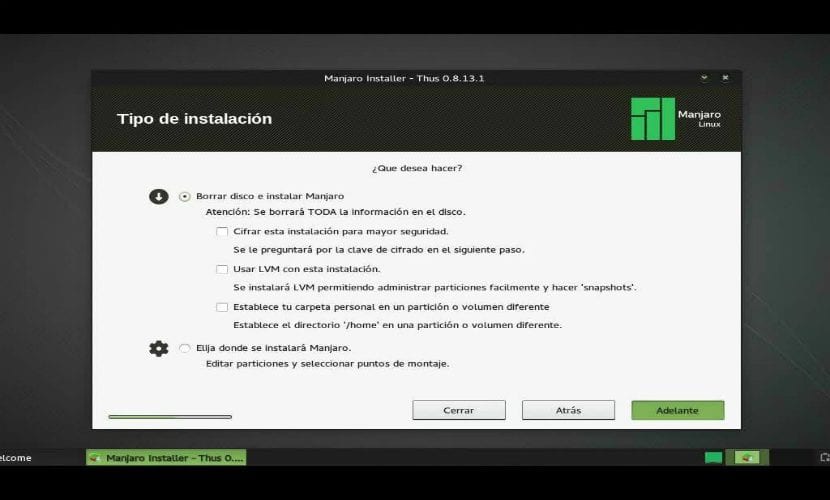
- Изтрийте целия диск, за да инсталирате Manjaro Linux
- Инсталирайте Manjaro Linux заедно с други операционни системи, ако вече имате такава.
- Повече опции, това ще ни позволи да управляваме нашите дялове, да преоразмеряваме твърдия диск, да изтриваме дялове и т.н. Препоръчителната опция, ако не искате да загубите информация.
След това ще изберем дял за инсталиране на Manjaro Linux или ще изберем целия твърд диск. В случай на избор на дял ще трябва да му дадем подходящия формат, като по този начин ще останем така.
Въведете дял "ext4" и точка на монтиране като корен "/" ..
Сега той иска само да посочим потребител, както и паролата, за да имаме достъп до Manjaro Linux всеки път, когато включим компютъра, както и паролата, която ще се използва за привилегии на суперпотребител.
И voila, просто трябва да изчакате, за да завършите инсталацията и да започнете да се наслаждавате на Manjaro Linux
Здравейте, благодаря за статията, но тя е малко остаряла, тъй като улавянията са от версия 16.06, която излезе през юли миналата година, а настоящата е 17.06, в допълнение и според улавянията използвате този инсталатор, който вече не е налице, сега се използва инсталатор за калмари. И избирането на езика с F2 беше само ако не сте започнали с uefi, сега ако започнете с uefi, това, което излиза е съвсем различно, напоследък не съм го пробвал без uefi. Преди да разберете малко.
Статията е добре, но мисля, че е много отгоре, липсва дълбочина. Хайде, това е много, много опростено.
Не можах да намеря поставените% $% на iso ... те дават само информация !!! (https://manjaro.org/download/
ИНСТАЛИРАЛ съм UBUNTU 18.04 КАКВО Е ТОВА, КОЕТО ТРЯБВА ДА НАПРАВЯ, ЗА ДА ИНСТАЛИРАМ MANJARO